15 способов идентифицировать песни с помощью Shazam на любом устройстве
Откройте для себя все различные способы определения того, какая песня играет вокруг вас или в клипе на YouTube, в Instagram Reel, видео TikTok или где-либо еще, используя Shazam на вашем iPhone, iPad, телефоне Android, Apple Watch, HomePod, Mac, ПК с Windows и даже паутина!
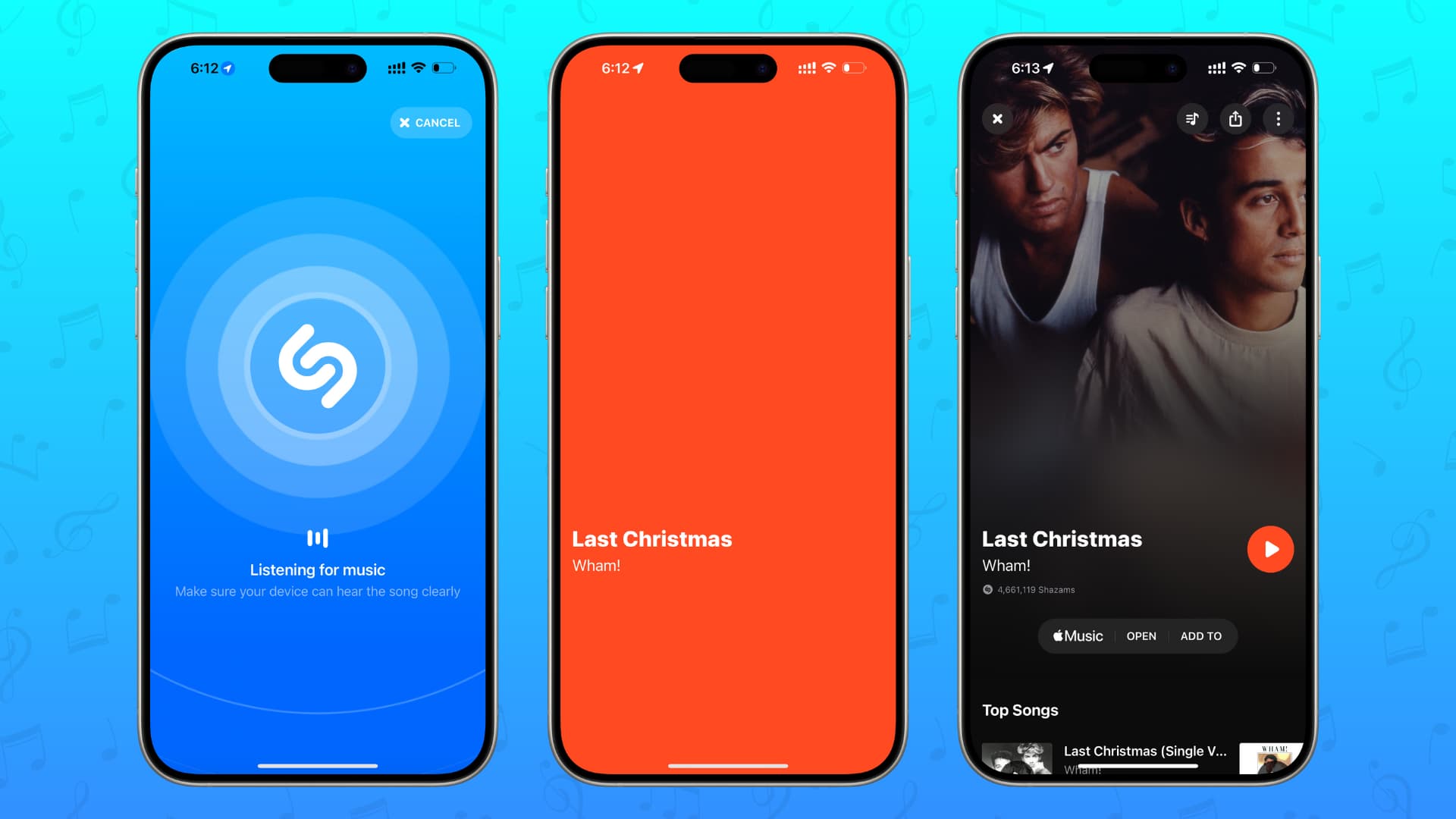
Shazam от Apple — один из лучших бесплатных сервисов для распознавания песен.
- Оно позволяет узнать, какая песня играет вокруг вас (например, по телевизору или в ресторане) или на устройстве (например, в видео из Instagram).
- Затем вы можете прослушать эту песню целиком на Apple Music, Spotify, YouTube или других поддерживаемых приложениях.
- Он также может синхронизировать найденные вами треки со списком воспроизведения в Apple Music.
- Shazam может продолжать слушать в фоновом режиме, чтобы определить все песни, играющие вокруг вас, и вы сможете увидеть их все в одном месте внутри приложения.
- Он может сопоставить ваши песни Shazamed с вашим местоположением, что поможет вам узнать, где вы нашли эту песню.
- Shazam также предоставит вам информацию о концерте найденной песни.
- Он показывает тексты песен в реальном времени и позволяет подпевать.
1. Используйте приложение Shazam.
- Убедитесь, что на вашем устройстве установлено приложение Shazam: айфон, айпад | Apple Watch | Мак | Телефон на Андроиде
- Откройте приложение и коснитесь экрана, чтобы вызвать Shazam. Если это первый раз, вам будет предложено разрешить доступ к микрофону. Обязательно сделайте это.
- Приложение будет слушать воспроизводимую песню в течение нескольких секунд, а затем отобразит ее название на экране.
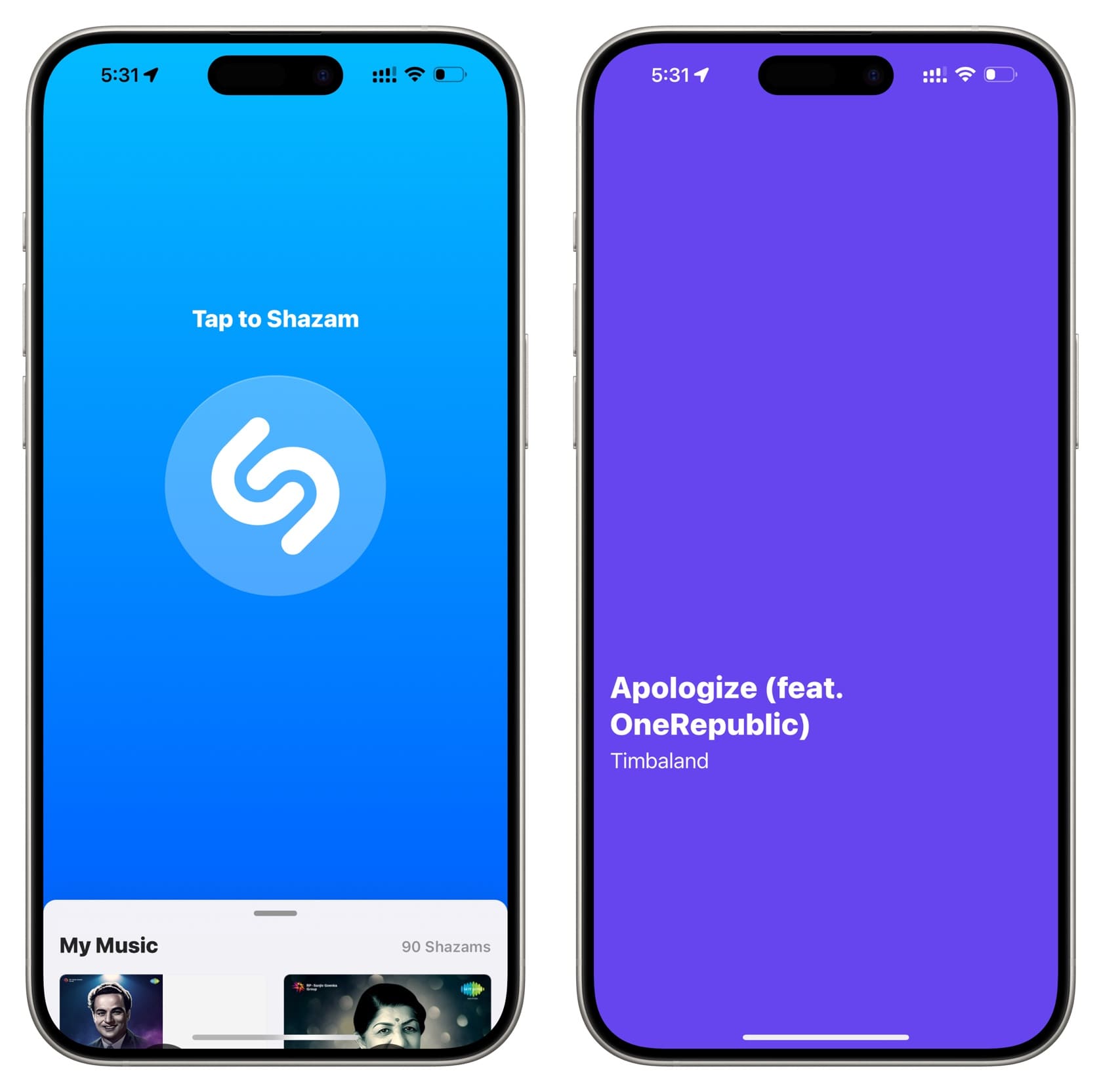
2. Используйте Shazam в Центре управления.
Помимо определения того, что играет вокруг вас, этот метод особенно полезен для поиска песен, которые воспроизводятся в видео Instagram или TikTok. Это также работает, когда вы слушаете музыку через проводные или беспроводные наушники.
айфон или айпад
- Перейдите в «Настройки» > «Центр управления» и нажмите зеленую кнопку «плюс» для распознавания музыки. Поскольку эта функция встроена в iOS и iPadOS, она работает, даже если у вас нет приложения Shazam.
- Когда вы смотрите видео, откройте Центр управления и нажмите кнопку Shazam, чтобы узнать, какая песня играет. Если видео приостанавливается при открытии Центра управления, вы можете вернуться к нему, нажав кнопку Shazam. Как только приложение определит песню, оно покажет вам уведомление.
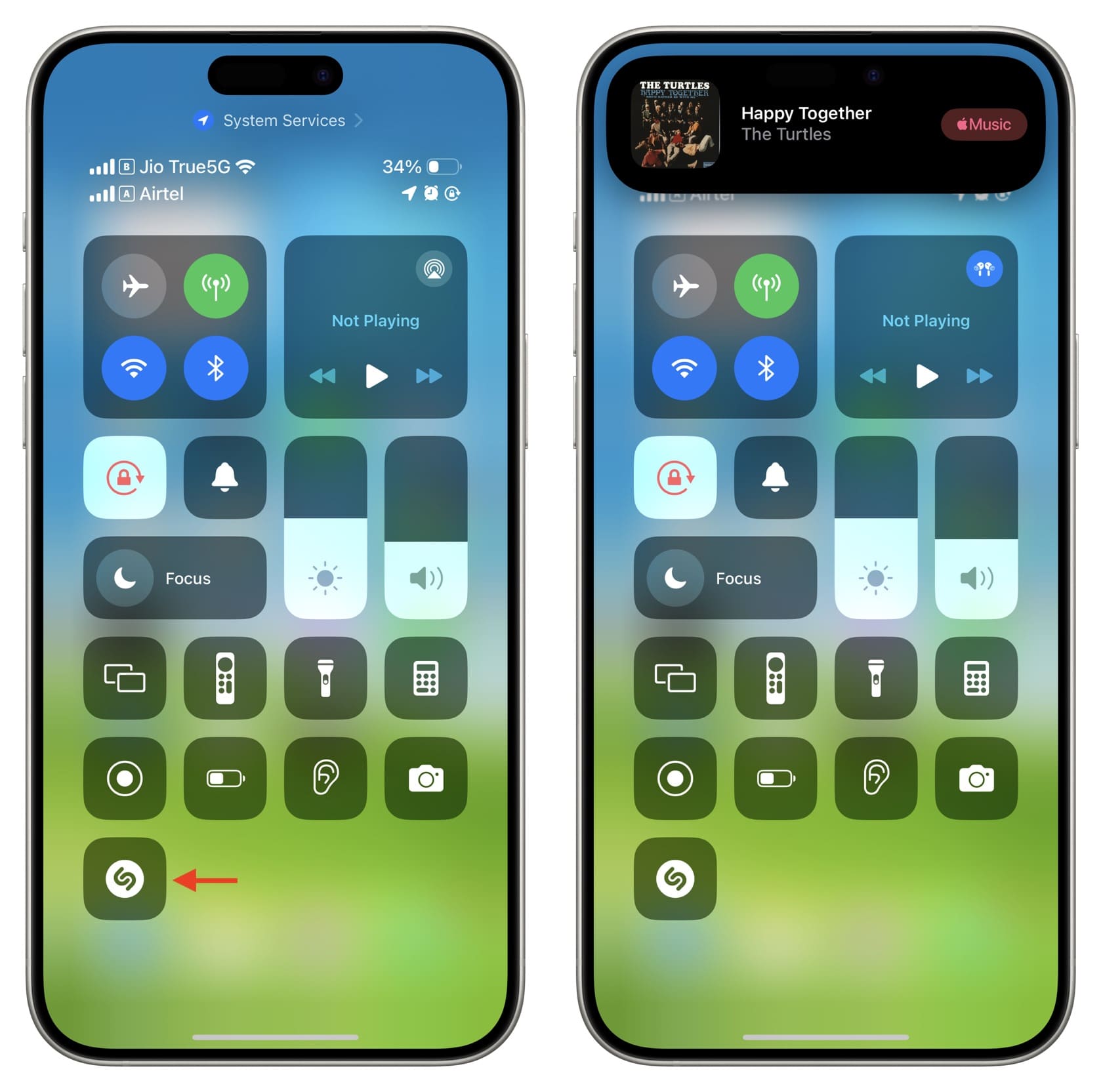
Телефон на Андроиде
- Убедитесь, что вы настроили приложение Shazam на своем телефоне.
- Откройте Центр уведомлений и проведите пальцем вниз, чтобы развернуть быстрые элементы управления. Отсюда нажмите кнопку редактирования.
- Удерживайте значок Shazam и перетащите его, чтобы добавить в панель быстрого управления.
- С этого момента вы можете коснуться этого значка Shazam и получать уведомления, когда он идентифицирует песню.
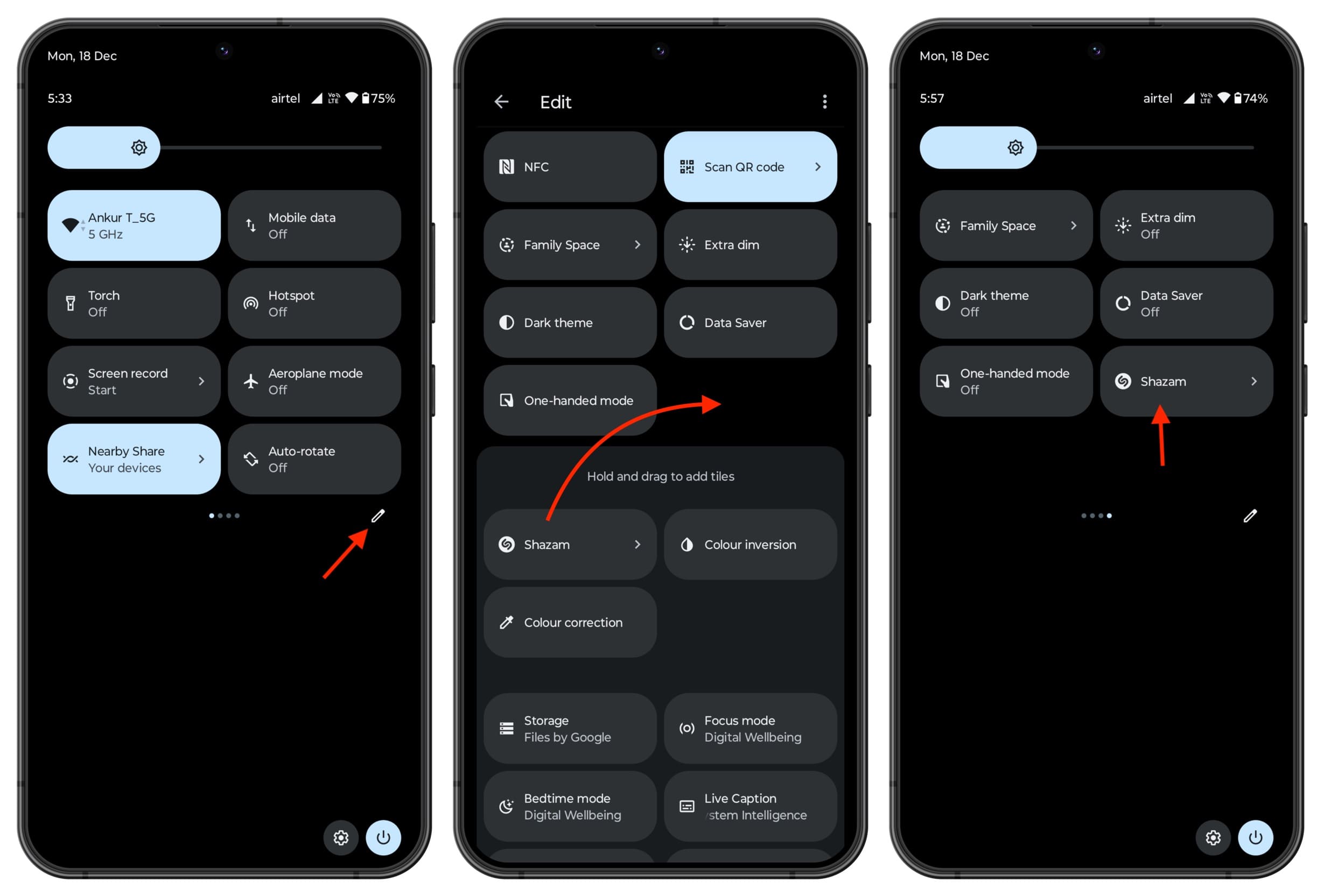
3. Shazam с помощью кнопки «Действие»
Если у вас iPhone 15 Pro или 15 Pro Max, вы можете настроить кнопку «Действие» на распознавание музыки.
- Откройте «Настройки» > «Кнопка действия», проведите до пункта «Ярлык» и коснитесь отображаемого там текущего имени ярлыка.
- Выберите Recongize Music под заголовком «Начало работы» или найдите его в списке ниже.
- Нажмите и удерживайте кнопку «Действие», чтобы немедленно начать Shazaming.
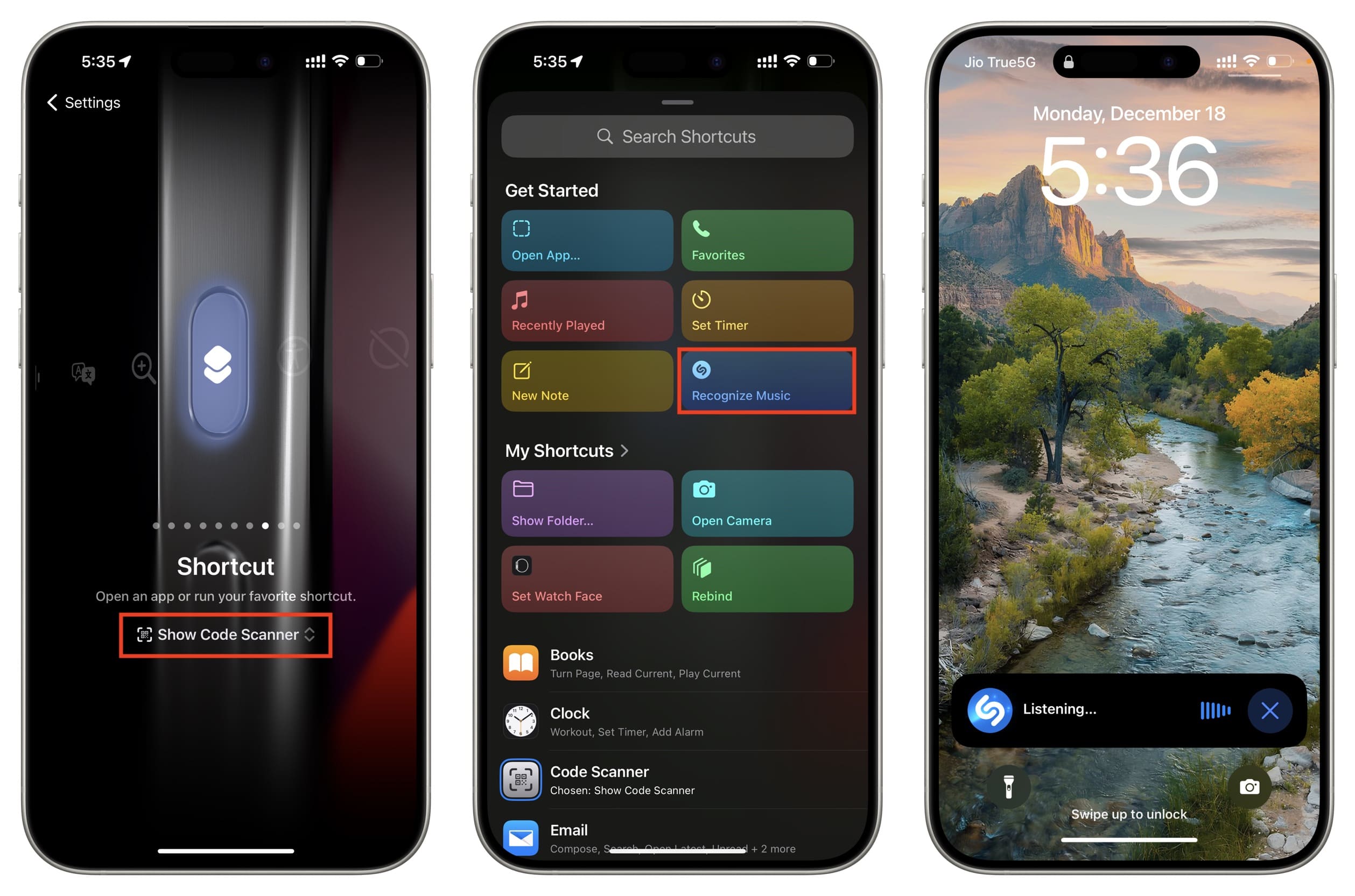
4. Используйте Shazam из строки меню Mac.
Загрузите приложение Shazam для Mac и откройте его, чтобы увидеть его значок в строке меню. Вы можете щелкнуть по нему, а затем щелкнуть еще раз, чтобы идентифицировать песню.
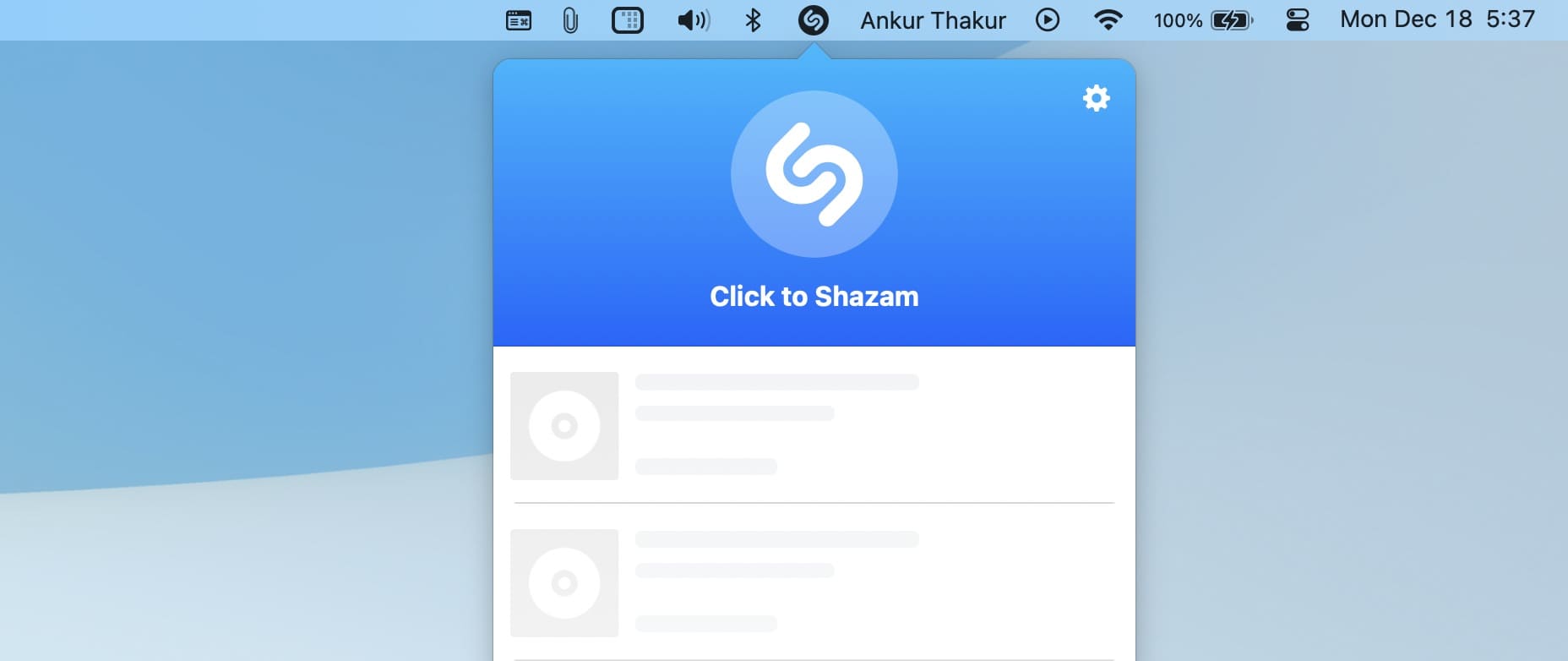
Совет: перейдите в настройки/настройки Shazam и включите Shazaming в один клик, чтобы на один клик меньше.
5. Спросите Сири
Siri интегрирована с Shazam. Таким образом, вы можете вызвать Siri на своем iPhone, iPad, Mac, Apple Watch или HomePod и спросить ее что-то вроде «Какая песня играет» или «Что это за песня».
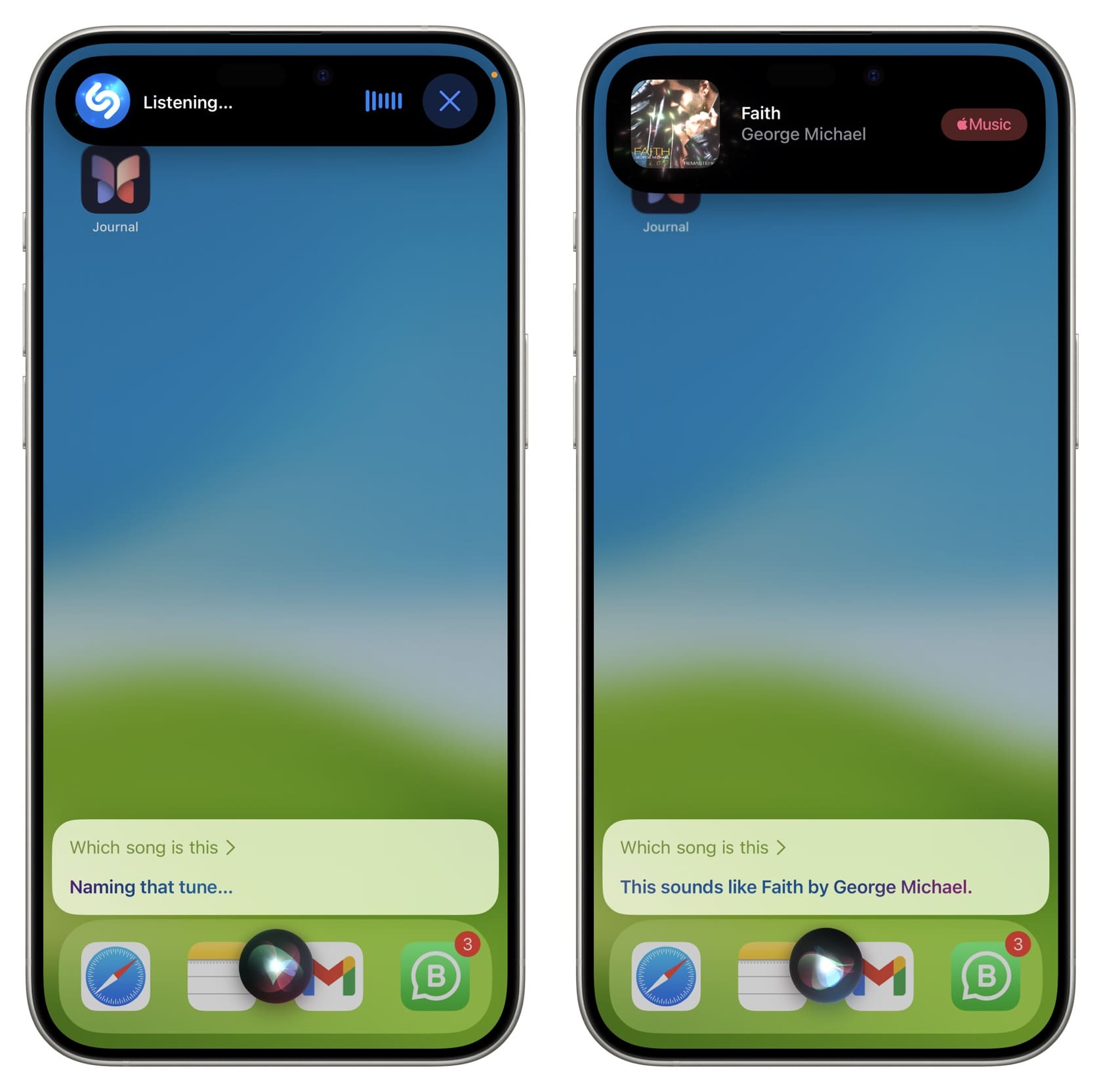
6. Используйте Shazam с главного экрана iOS
- Загрузите приложение Shazam, а затем добавьте его виджет на главный экран iPhone или iPad.
- Коснитесь виджета Shazam, чтобы определить, какая песня играет.
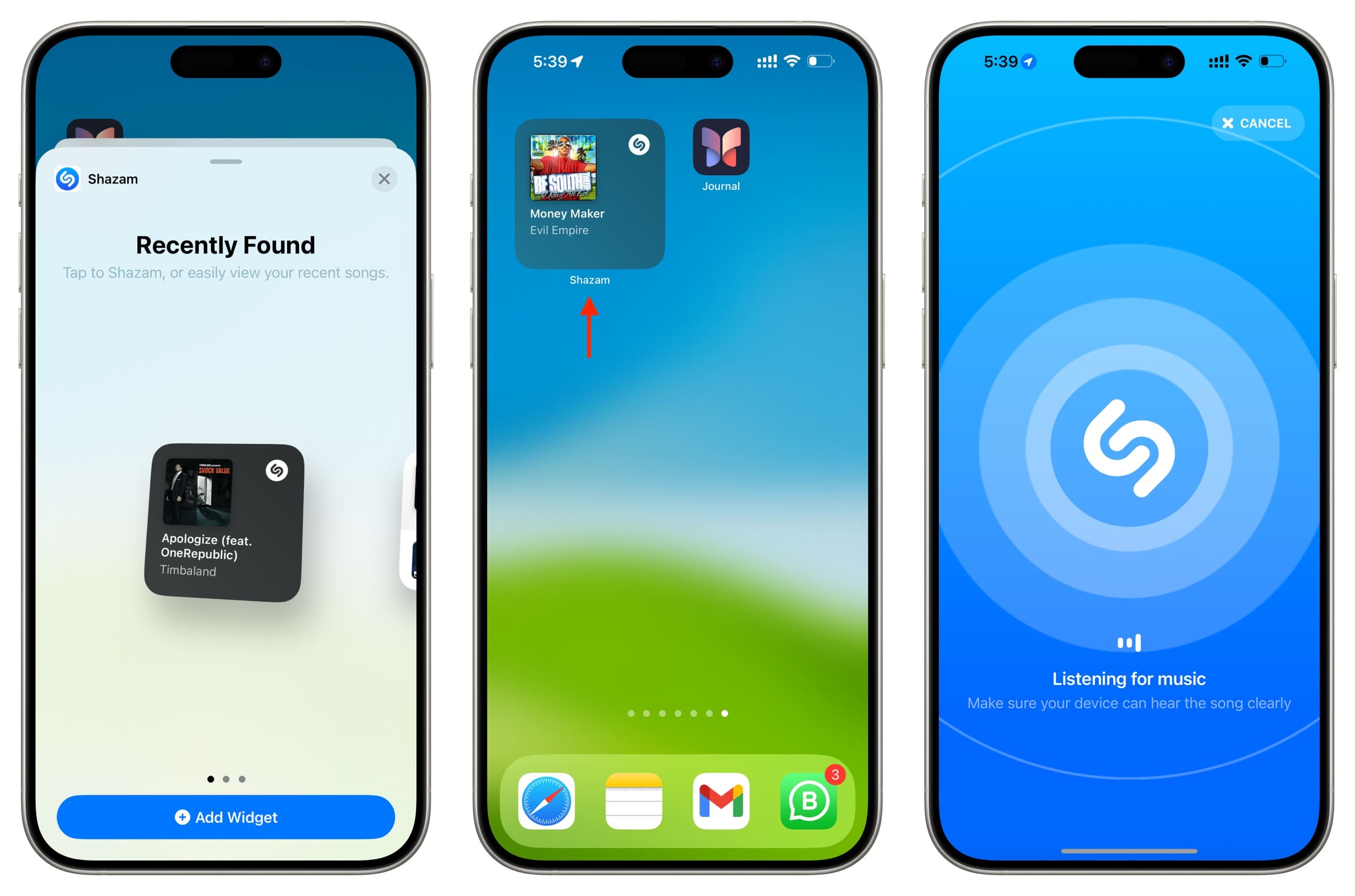
7. Используйте Shazam на экране блокировки
- Установите приложение Shazam на свой iPhone или iPad.
- Теперь добавьте небольшой виджет на экран блокировки вашего iPhone или iPad или в представление «Сегодня».
- Коснитесь виджета, чтобы определить песню, играющую вокруг вас, или ту, которую вы слушаете в приложении на устройстве.
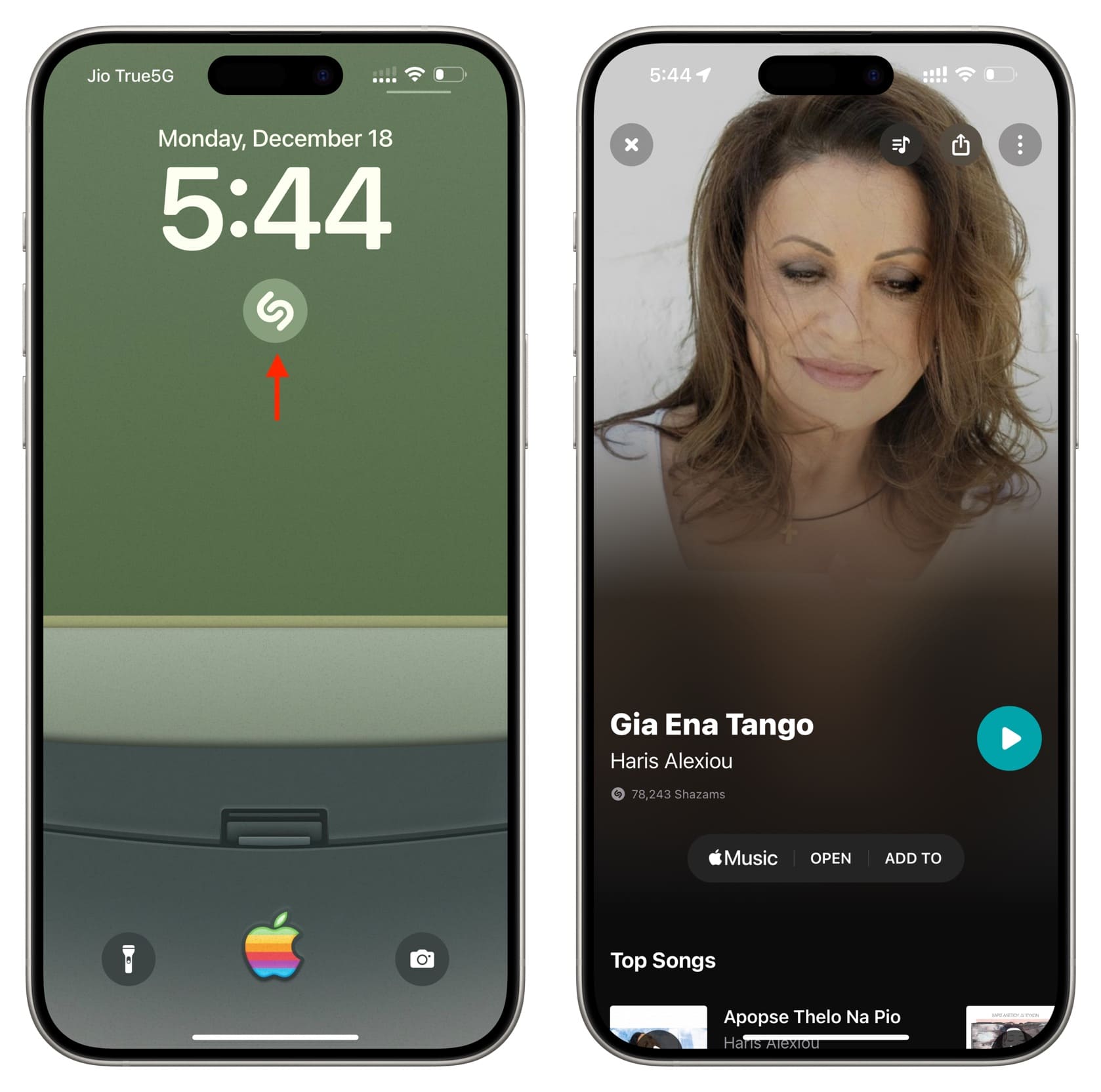
8. Используйте сочетание клавиш
Установив приложение Shazam на свой Mac, вы можете нажать Option + Command + S, чтобы запустить Shazam из любого места.
Совет: перейдите в настройки приложения Shazam, если вы хотите изменить эту комбинацию сочетаний клавиш.
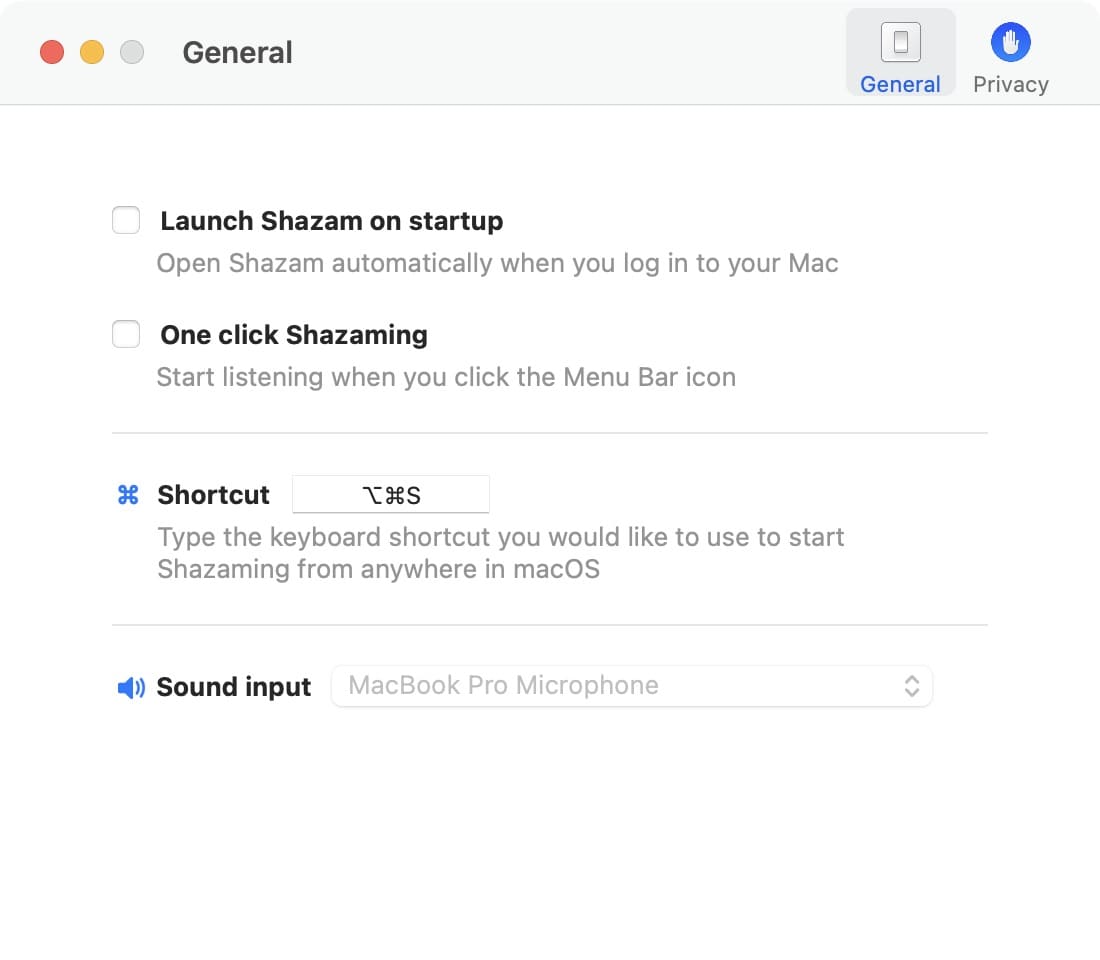
9. Shazam в приложении «Сообщения»
Вы пишете любимому человеку, и по телевизору начинает играть романтическая песня! Вы можете использовать встроенное приложение Shazam iMessage, чтобы идентифицировать песню и поделиться ею через сообщения!
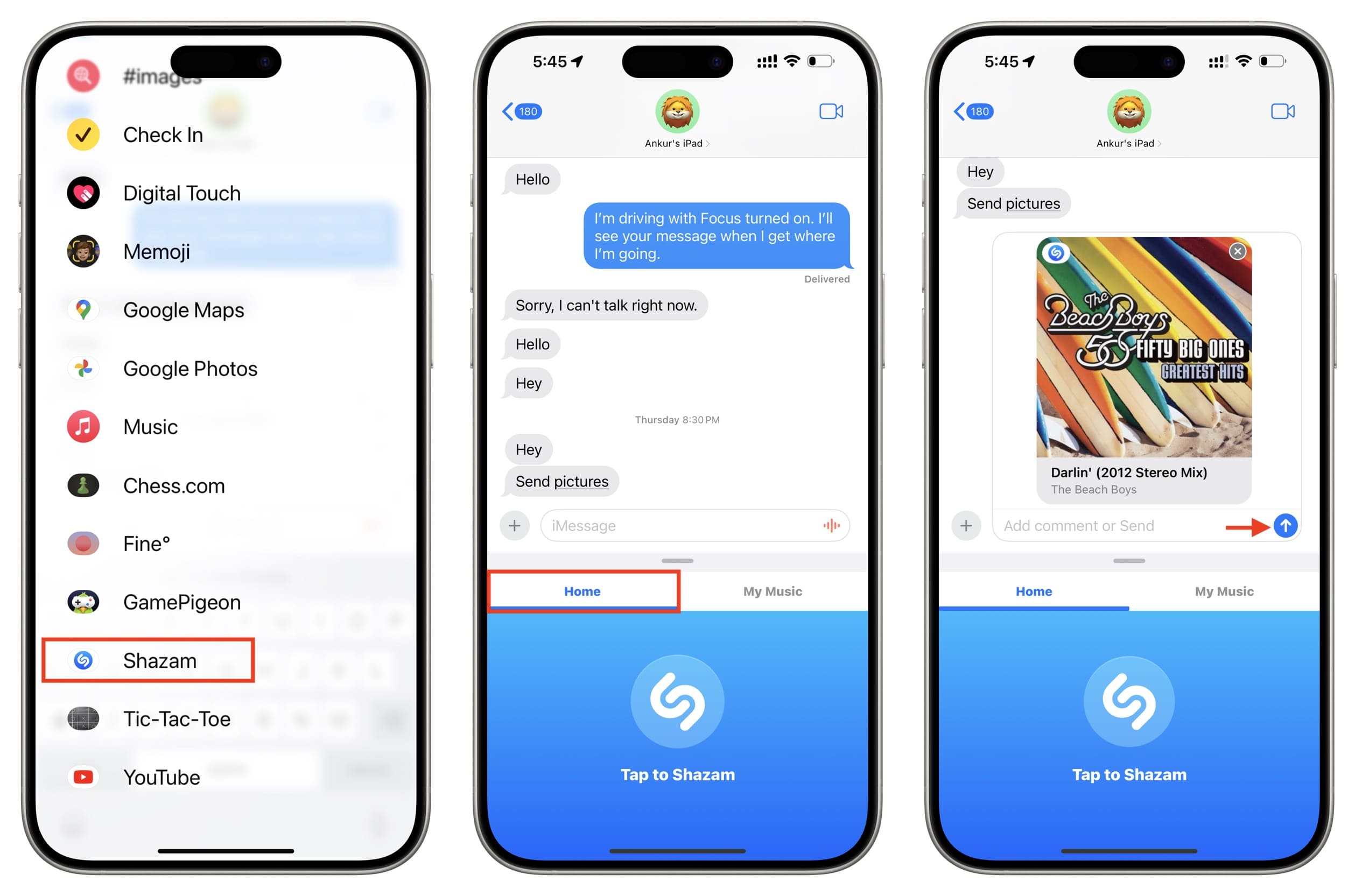
10. Шазам в Snapchat
Помимо приложения Shazam, вы также можете использовать его в приложении Snapchat, чтобы распознавать песни, играющие вокруг вас.
- Откройте приложение Snapchat на своем iPhone, iPad или телефоне Android. Убедитесь, что приложению разрешено использовать микрофон устройства.
- Коснитесь и удерживайте экран камеры, и Snapchat начнет сканирование в поисках контента, связанного с этой сценой.
- Как только он определит песню, играющую вокруг вас, она появится в результатах сканирования.
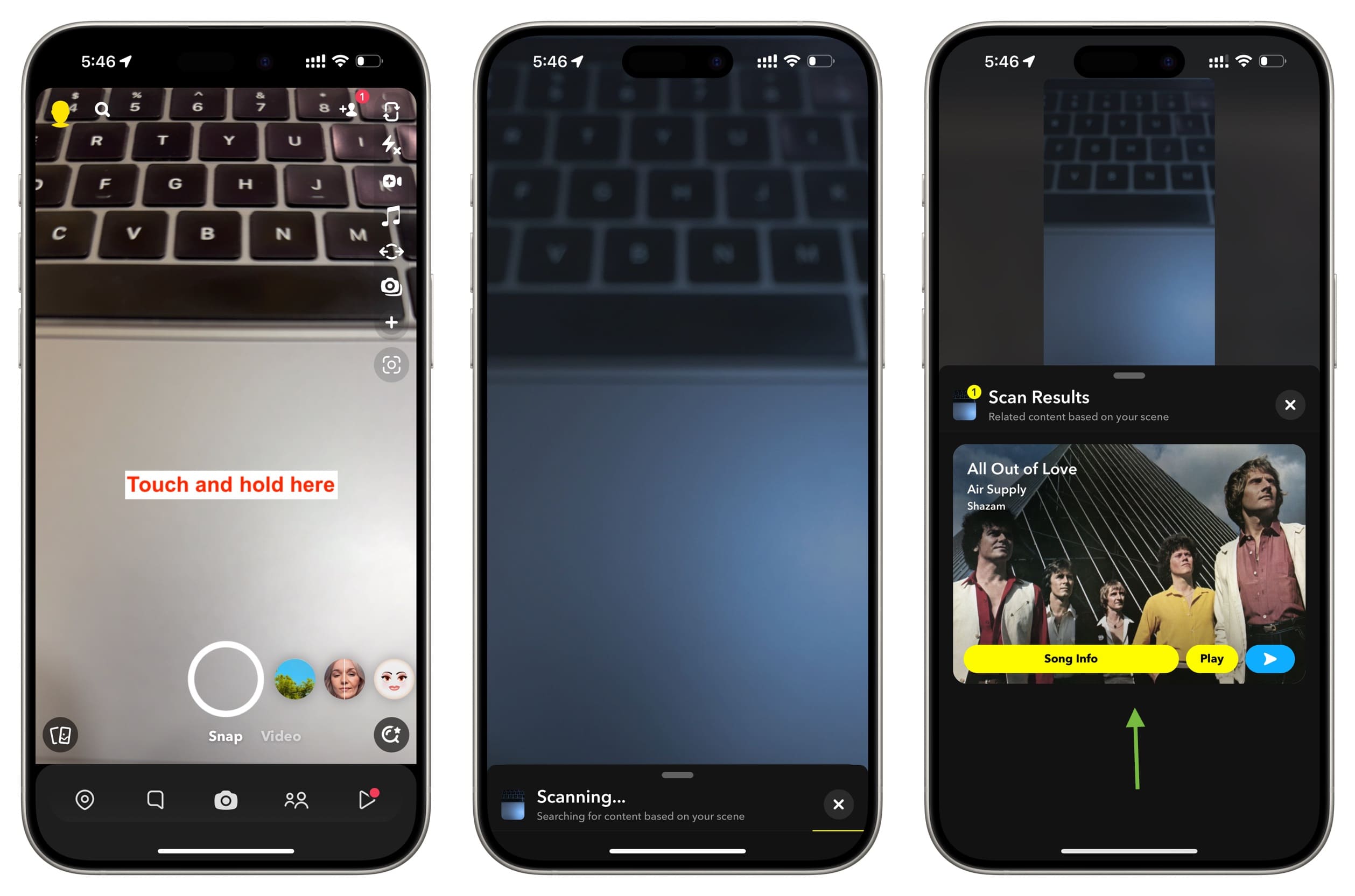
11. Shazam использует расширение для браузера
Если вы используете компьютерный браузер на базе Chromium, например Google Chrome, Microsoft Edge, Brave или Opera, вы можете установить Расширение Шазама а затем щелкните значок расширения Shazam, чтобы определить, что воспроизводится на этой вкладке.
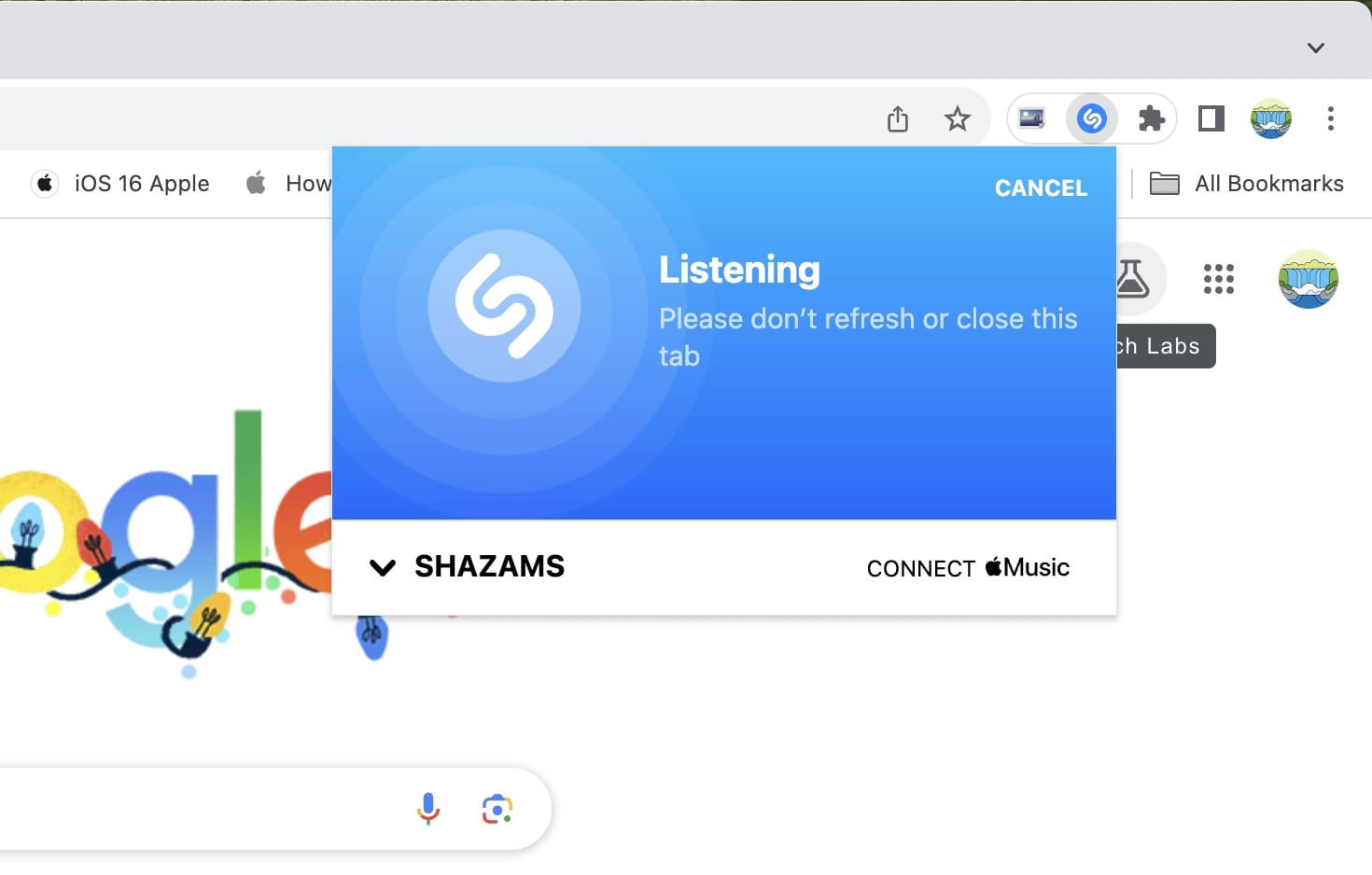
12. Используйте Shazam в веб-браузере
Просто посетите Шазам.com на вашем Mac или ПК с Windows и нажмите кнопку, чтобы определить неизвестную песню.
13. Shazam из уведомлений Android
- Откройте приложение Shazam на своем телефоне Android и проведите пальцем вправо, а затем коснитесь значка настроек в левом верхнем углу. Теперь включите Shazam из панели уведомлений.
- Откройте Центр уведомлений на своем телефоне и нажмите, чтобы «Шазамить» песню.
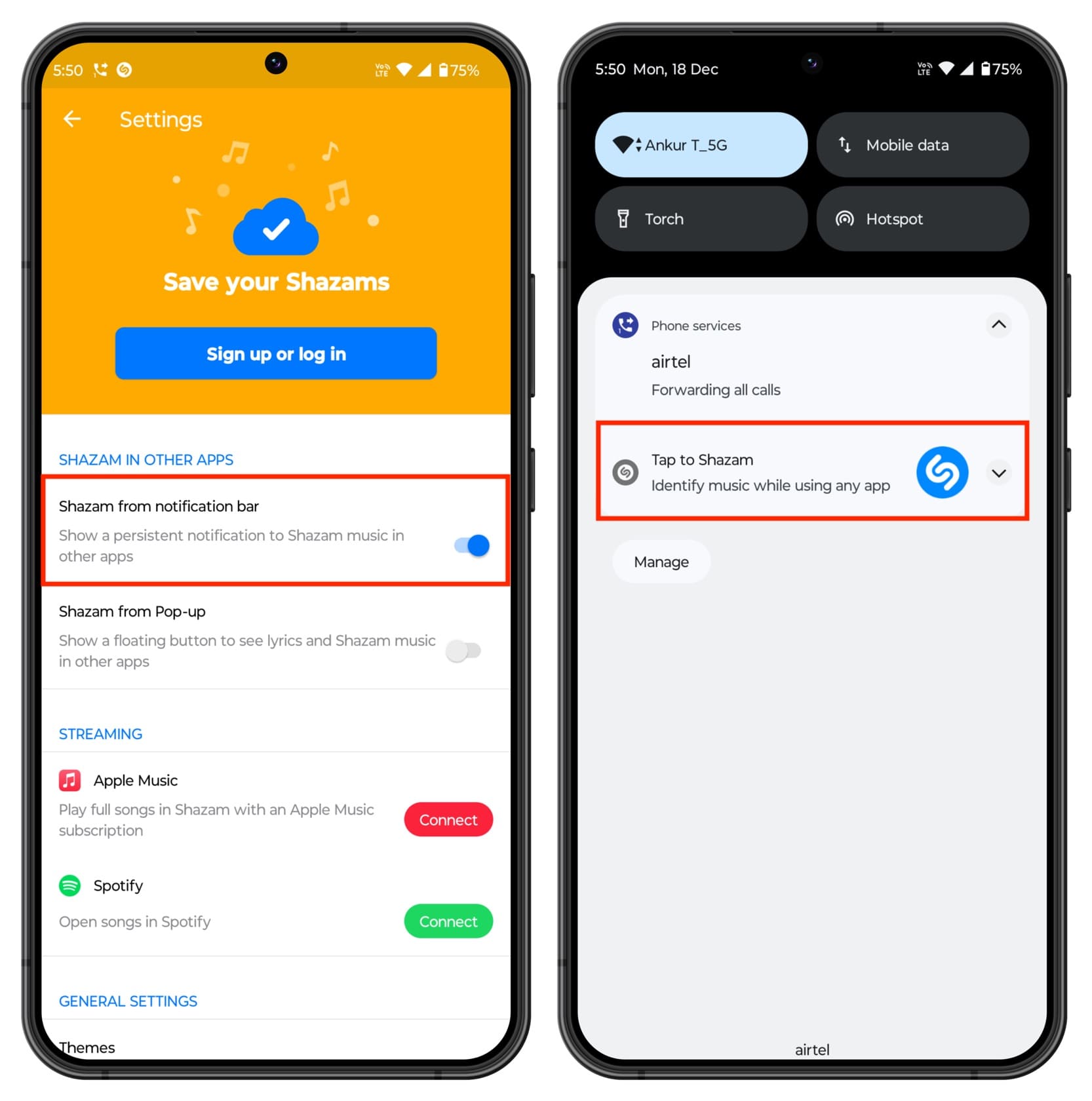
14. Используйте всплывающее окно Shazam
В Android есть функция, позволяющая небольшому пузырю приложения оставаться на краю экрана. Особенно полезно находить песни в видеороликах в социальных сетях или при использовании наушников.
- Перейдите в настройки Shazam и включите Shazam из всплывающего окна. Вы попадете в настройки телефона Android, где вам нужно разрешить приложению Shazam отображаться поверх других приложений.
- Затем вы можете нажать маленькую плавающую кнопку Shazam, чтобы идентифицировать песни. Вы также можете перетащить эту кнопку в нижнюю часть экрана, чтобы скрыть ее.
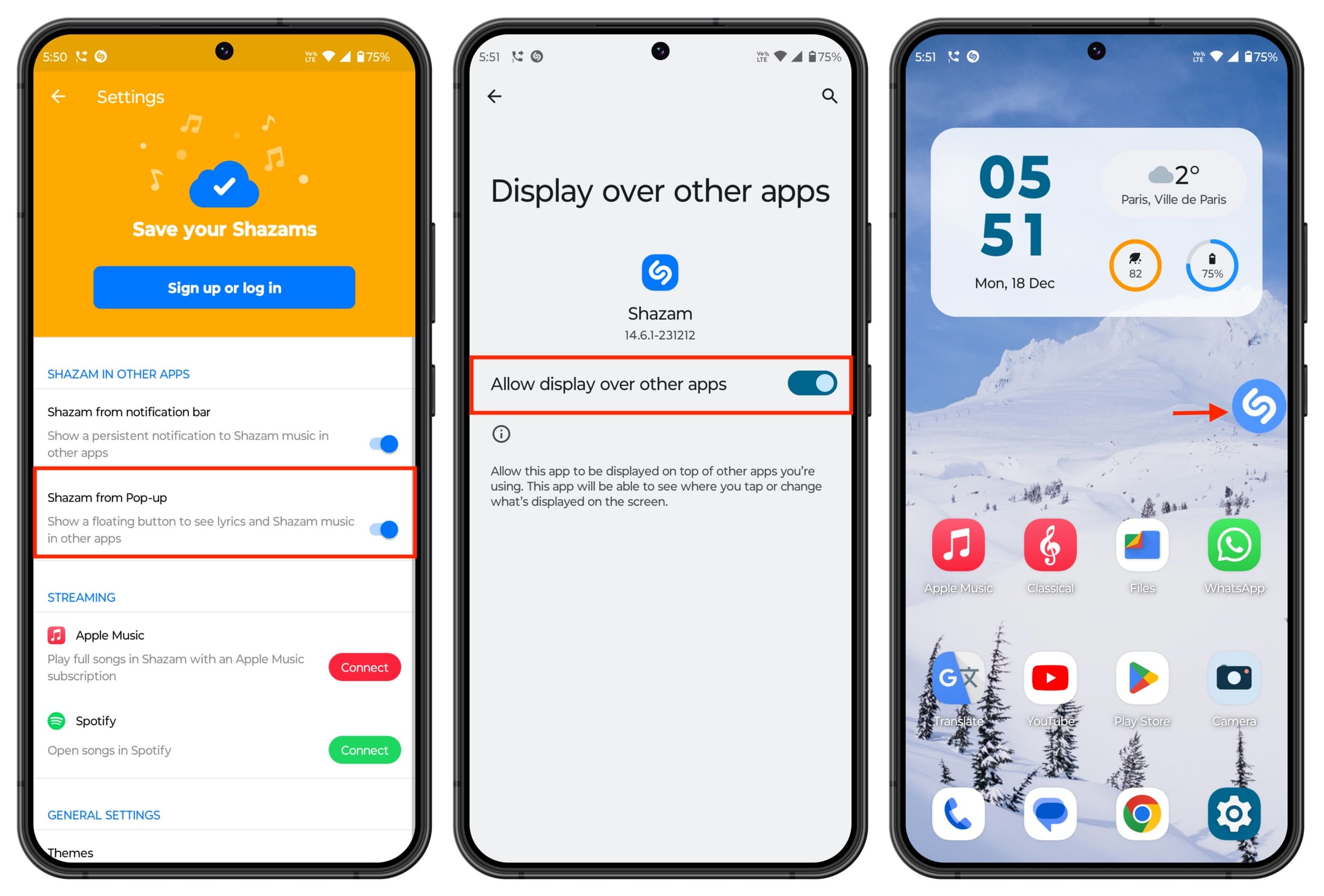
15. Используйте Авто Шазам
Auto Shazam автоматически определяет музыку, играющую вокруг вас, и работает в фоновом режиме, даже если вы находитесь в другом приложении или когда устройство заблокировано.
Итак, если вы, например, находитесь в ночном клубе, вы можете включить эту функцию, и Shazam определит, какие песни там играют. Позже вы сможете увидеть их все в приложении.
- Коснитесь и удерживайте значок приложения Shazam на iPhone, iPad или телефоне Android, а затем нажмите «Авто Shazam». На Mac щелкните значок Shazam в строке меню, а затем дважды щелкните экран Shazam, чтобы активировать Auto Shazam.
- Теперь вы можете выйти из приложения Shazam или заблокировать свое устройство. Shazam продолжит работать в фоновом режиме. После завершения откройте приложение Shazam или щелкните его значок в строке меню и коснитесь/щелкните, чтобы остановить автоматическое использование Shazam.
- Вы найдете папку Auto Shazam указанной даты в разделе «Последние Shazam», в которой показаны все идентифицированные песни.
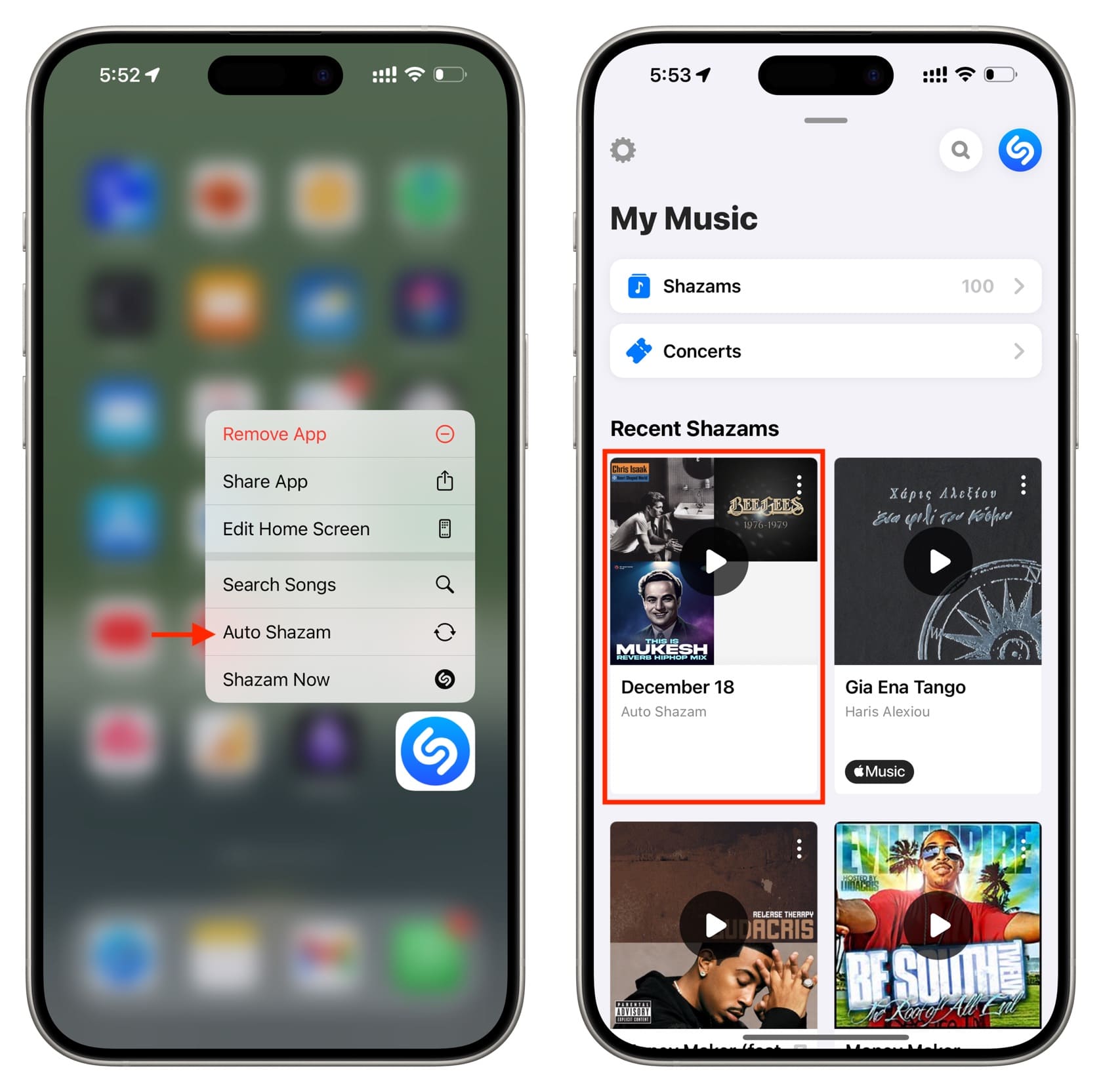
Читайте дальше: Как просмотреть полную историю песен Shazam





